win10局域网权限访问受限
更新时间:2024-07-03 15:07:57作者:jiang
Win10系统是目前使用最广泛的操作系统之一,然而在局域网中访问权限受限成为了许多用户的困扰,当Win10系统无法访问网络时,可能是由于网络设置问题或权限设置不当所致。为了解决这一问题,用户可以通过检查网络设置、重新配置权限或重启网络设备等方法来尝试解决。在遇到这种情况时,及时调整设置将有助于恢复网络访问权限。
步骤如下:
1.点击打开电脑桌面左下角的微软按钮,弹出的界面,点击设置。
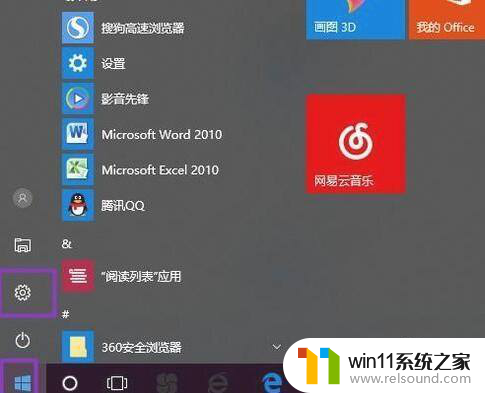
2.弹出的界面,点击网络和Internet。
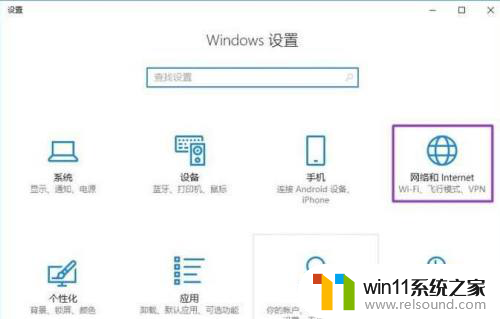
3.弹出的界面,点击更改网络适配器选项。
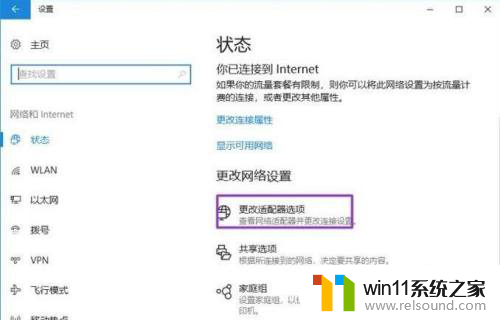
4.弹出的界面,找到连接的网络,右击选择禁用。
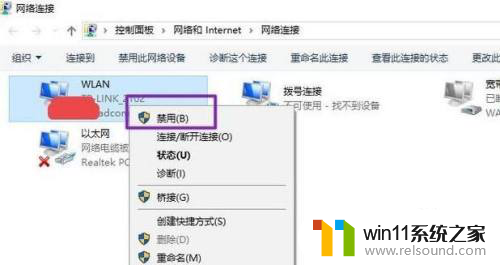
5.然后再右击选择启用。
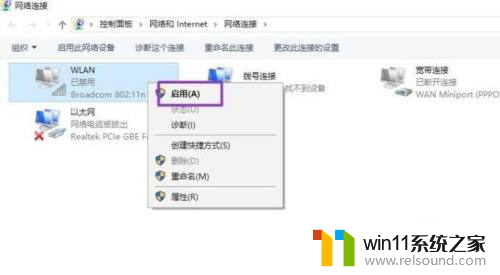
6.这样就可以解决了,这是为了重启电脑内部的网络适配器。只要网络是正常的,这样问题就解决了。
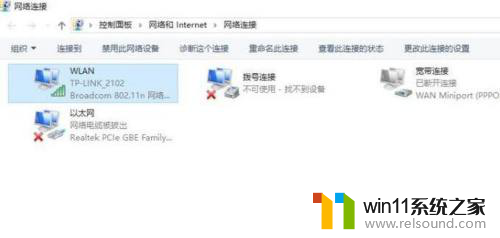
以上是win10局域网权限访问受限的全部内容,如果您有需要,可以根据小编的步骤进行操作,希望对大家有所帮助。















